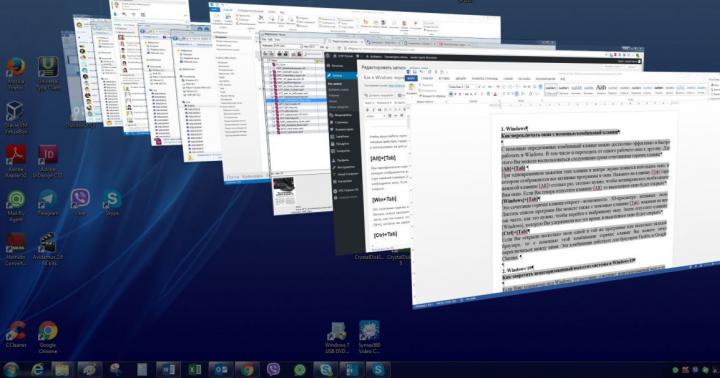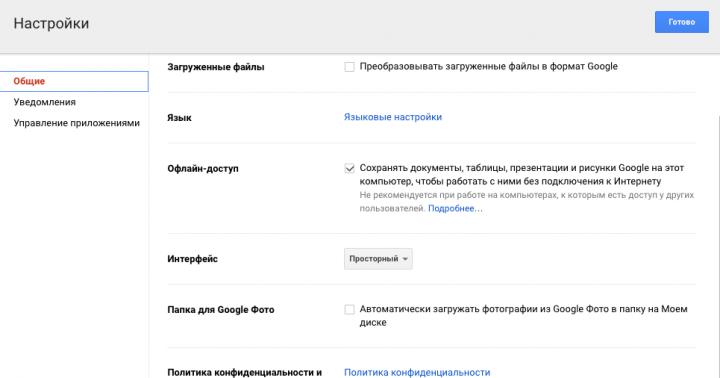Sicuramente tutti sanno che gli aggiornamenti sono installati sistema operativo non solo espandere le sue capacità, ma anche migliorare la sicurezza. Di tanto in tanto si verificano situazioni in cui ci sono aggiornamenti. Esistono molti modi per eliminare questo problema. Quelli più efficaci saranno discussi nell'articolo.
Aggiustalo
Se smettono di installare Aggiornamenti di Windows 7, il primo rimedio da utilizzare è Fixit. Questo programma è stato rilasciato appositamente da Microsoft per risolvere questo tipo di problema, pertanto può essere scaricato dal sito ufficiale in modo completamente gratuito. Dopo il download, l'applicazione deve essere avviata e installata come qualsiasi altra.

Una volta completata l'installazione, puoi provare ad aggiornare il sistema operativo, ma è consigliabile riavviare prima. Non è richiesto alcun altro intervento da parte dell'utente, l'applicazione cercherà e risolverà automaticamente tutti i problemi.
Installazione manuale
Se Fixit è terminato ma gli aggiornamenti non sono ancora installati, dovrai eseguire impostazione manuale. Questo metodo è utile anche perché non richiede la ricerca dell'utilità necessaria su Internet.
Seguire il percorso "Start" - "Pannello di controllo" - "Sistema e sicurezza". Fare clic sul collegamento "Windows Update". Nel riquadro sinistro della finestra apparirà un menu, in esso è necessario selezionare la voce "Cerca aggiornamenti". Dopo una breve attesa, sul lato destro verrà visualizzato il pulsante "Installa ora", precedentemente inaccessibile.
Installazione automatica
Se Windows 7 non installa gli aggiornamenti manualmente, puoi provare a configurare un'installazione pianificata. Per fare ciò, nella finestra "Centro aggiornamenti", seleziona "Configura impostazioni". Sotto l'iscrizione " Aggiornamenti importanti" imposta il selettore sulla posizione "Installa automaticamente" e specifica l'ora in cui il sistema dovrà eseguire questa procedura.
Virus e antivirus
I programmi dannosi potrebbero essere il motivo per cui gli aggiornamenti non vengono installati su Windows 7. Anche se il sistema è già installato, prova a controllare il tuo computer con un kit di distribuzione installato su un'unità flash USB avviabile.
A volte la presenza di programmi che aumentano la sicurezza del sistema operativo può creare problemi per gli aggiornamenti. Prova a disattivare la schermata antivirus o il firewall. Tuttavia, prima di disconnettersi è meglio utilizzare un programma esterno.
Errori 8024402f, 80244016, c80003fa

Di solito si verificano se il computer non è connesso a Internet o se la connessione non è sufficientemente stabile. Se tutto va bene con Internet, puoi utilizzare Fixit per risolvere il problema. Se il problema persiste, prova a disattivare firewall e software antivirus. Spesso è a causa loro che compaiono i messaggi gli errori indicati durante l'aggiornamento.
L'ovvio non è sempre evidente
Se hai provato tutti i metodi, ma Windows 7 continua a non installare gli aggiornamenti, controlla la quantità di spazio libero su disco di sistema.

Non importa quanto banale possa essere il consiglio, gli utenti spesso dimenticano di monitorare il proprio spazio libero. E diminuisce continuamente se non pulisci regolarmente i dischi, perché il volume delle nuove cache di aggiornamenti e browser cresce costantemente. Non dimenticare che per un funzionamento stabile del sistema, Microsoft consiglia di avere sempre 2-5 GB di capacità libera sull'unità C.
Se la distribuzione del sistema operativo è stata scaricata da un sito piratato, l'assistenza al computer dovrebbe iniziare con l'installazione versione ufficiale Finestre. Molto spesso, negli assiemi di terze parti, la funzionalità viene ridotta, i servizi e i componenti vengono disabilitati e vengono apportate modifiche al registro. Inizialmente, tutto ciò non sembra troppo importante, ma dopo un po' compaiono delle insidie.
Se non c'è Internet
A volte non c'è Internet sul computer e non è possibile collegarlo. Qualcuno deciderà che in questo caso non sarà possibile aggiornare il sistema operativo, ma c'è un modo, però, dovrai comunque trovare un computer a cui avrà accesso World Wide Web già da allora aggiornamenti installati. In questo caso, devi sapere dove sono installati gli aggiornamenti di Windows 7.

Vai alla directory C:\Windows\SoftwareDistribution\Download. Qui è dove vengono scaricati. Dal computer su cui sono installati gli aggiornamenti, copiare tutti i file da questa directory sul PC che non dispone di accesso a Internet. Quindi riavvia e vai al Centro aggiornamenti. Dopo aver fatto clic sul pulsante "Installa aggiornamenti", verranno installati correttamente. Non dovresti avere grandi speranze, non sarai in grado di aggiornare completamente il sistema operativo, perché alcuni componenti vengono scaricati separatamente per apparecchiature diverse.
Sarà anche utile conoscere questa directory per salvare gli aggiornamenti. Se Windows si rompe e deve essere reinstallato, non dovrai scaricare nuovamente gli aggiornamenti. Tra le altre cose, il numero di file in questa cartella è in costante aumento. Nel corso di un anno di lavoro si possono accumulare diversi gigabyte. I file dalla directory possono essere eliminati con sicurezza per la pulizia spazio sul disco. Ciò non porterà a fallimenti.
Se il sistema operativo non è installato sull'unità C, cerca questa directory nella partizione in cui si trova Windows.
Bassa velocità di download
Di tanto in tanto, tutti si trovano ad affrontare una situazione in cui l'installazione degli aggiornamenti richiede molto tempo. Windows 7 mostra la stessa finestra per diverse ore, ma la barra di stato si riempie lentamente. In questo caso, controlla la velocità di Internet o la velocità di scrittura dei dati sul tuo disco rigido. Qualsiasi apparecchiatura si guasta nel tempo e gli HDD non fanno eccezione.
Se hai appena installato Windows o non hai applicato alcun aggiornamento prima, molto probabilmente per molto tempo l'installazione è associata a un grande volume di file di installazione. Nel corso di diversi anni, gli aggiornamenti possono accumularsi fino a diversi gigabyte e la distribuzione del sistema operativo viene solitamente fornita nella sua forma originale.
Gli aggiornamenti del sistema operativo sono necessari per mantenerlo in condizioni ottimali per un lavoro confortevole. In Windows 10, il processo di aggiornamento in sé non richiede praticamente alcuna interazione da parte dell'utente. Tutti i cambiamenti importanti nel sistema che riguardano la sicurezza o la facilità d'uso avvengono senza la partecipazione diretta dell'utente. Ma esiste la possibilità che si verifichino problemi in qualsiasi processo e l'aggiornamento di Windows non fa eccezione. In questo caso sarà necessario l’intervento umano.
Problemi durante l'aggiornamento del sistema operativo Windows 10
Potrebbero verificarsi diversi problemi durante l'installazione degli aggiornamenti. Alcuni di essi saranno espressi nel fatto che il sistema richiederà immediatamente un nuovo aggiornamento. In altre situazioni, l'errore interromperà il processo di aggiornamento corrente o ne impedirà l'avvio. Inoltre, un aggiornamento interrotto può anche portare a conseguenze indesiderate e richiedere un rollback del sistema. Se l'aggiornamento non viene completato, procedi come segue:
E ora che il tuo sistema è sicuro, vale la pena scoprire cosa ha causato i problemi e provare a correggere la situazione.
Aggiornamento non disponibile a causa di antivirus o firewall
Qualsiasi antivirus installato, se configurato in modo errato, può bloccare il processo di aggiornamento di Windows. Il modo più semplice per verificare è semplicemente disabilitare questo antivirus durante il controllo. Il processo di spegnimento stesso dipende dal tuo programma antivirus, ma di solito questo non è difficile.
Quasi tutti gli antivirus possono essere disabilitati tramite il menu della barra delle applicazioni
Disabilitare il firewall è tutta un'altra questione. Naturalmente, non dovresti disabilitarlo per sempre, ma potrebbe essere necessario metterlo in pausa per installare correttamente l'aggiornamento. Per fare ciò, procedi come segue:
- Premi Win+X per aprire il pannello accesso veloce. Lì, trova e apri la voce "Pannello di controllo".
Selezionare Pannello di controllo dal menu di accesso rapido
- Tra gli altri elementi del Pannello di controllo c'è "Windows Firewall". Fare clic su di esso per aprire le sue impostazioni.
Aprire Firewall di Windows nel pannello di controllo
- Sul lato sinistro della finestra ci saranno varie impostazioni per questo servizio, inclusa la possibilità di disabilitarlo. Selezionalo.
Seleziona "Attiva o disattiva Windows Firewall" nelle sue impostazioni
- In ogni sezione, imposta “Disabilita Firewall” e conferma le modifiche.
Per ciascun tipo di rete, imposta il pulsante di opzione su "Disabilita firewall"
Dopo la disconnessione, provare nuovamente ad aggiornare Windows 10. Se ha esito positivo, significa che il motivo era effettivamente la limitazione dell'accesso alla rete per il programma di aggiornamento.
Impossibile installare l'aggiornamento per mancanza di spazio
I file di aggiornamento devono essere scaricati sul computer prima dell'installazione. Pertanto, non dovresti mai riempire completamente lo spazio del tuo disco rigido. Se l'aggiornamento non è stato scaricato per mancanza di spazio, è necessario liberare spazio sull'unità:
- Prima di tutto, apri il menu Start. C'è un'icona a forma di ingranaggio su cui devi fare clic.
Dal menu Start, seleziona il simbolo dell'ingranaggio
- Quindi vai alla sezione "Sistema".
IN Impostazioni di Windows aprire la sezione “Sistema”.
- Lì, apri la scheda “Archiviazione”. In "Archiviazione" puoi tenere traccia di quanto spazio hai libero su quale partizione del disco. Seleziona la partizione su cui hai installato Windows, perché è qui che verranno installati gli aggiornamenti.
Vai alla scheda "Archiviazione" nella partizione di sistema
- Otterrai informazioni dettagliate su cosa è esattamente occupato dallo spazio sul disco rigido. Controlla queste informazioni e scorri la pagina.
Puoi studiare ciò che è tuo HDD, tramite "Archiviazione"
- I file temporanei possono occupare molto spazio e possono essere eliminati direttamente da questo menu. Seleziona questa sezione e fai clic su "Elimina file temporanei".
Trova la sezione “File temporanei” ed eliminali da “Archiviazione”
- Molto probabilmente, la maggior parte del tuo spazio è occupato da programmi o giochi. Per rimuoverli, seleziona la sezione "Programmi e funzionalità" nel pannello Gestione delle finestre 10.
Seleziona Programmi e funzionalità dal Pannello di controllo
- Qui puoi selezionare tutti i programmi che non ti servono e rimuoverli, liberando così spazio per l'aggiornamento.
Utilizzando l'utilità Disinstalla o Cambia programmi, è possibile rimuovere le applicazioni non necessarie
Anche un importante aggiornamento di Windows 10 non dovrebbe richiedere troppo spazio libero. Tuttavia, per il corretto funzionamento di tutti programmi di sistema Si consiglia di lasciare liberi almeno venti gigabyte su un disco rigido o a stato solido.
Video: istruzioni per liberare spazio sul disco rigido
Gli aggiornamenti di Windows 10 non verranno installati
Va bene se la causa del problema è nota. Ma cosa succede se l'aggiornamento viene scaricato correttamente ma non viene installato senza errori. Oppure addirittura il download non va a buon fine, ma anche i motivi non sono chiari. In questo caso, dovresti utilizzare uno dei metodi per correggere tali problemi.
Risolvere i problemi con l'aggiornamento tramite l'utilità ufficiale
Microsoft ha sviluppato programma speciale per un'attività: risolvere eventuali problemi con gli aggiornamenti di Windows. Naturalmente, questo metodo non può essere definito completamente universale, ma l'utilità può davvero aiutarti in molti casi.
Per usarlo, procedi come segue:
- Apri nuovamente il Pannello di controllo e seleziona la sezione "Risoluzione dei problemi".
Apri Risoluzione dei problemi nel Pannello di controllo
- In fondo a questa sezione troverai l'opzione "Risoluzione dei problemi utilizzando Windows Update". Fare clic su di esso con il pulsante sinistro del mouse.
Nella parte inferiore della finestra Risoluzione dei problemi, seleziona Risoluzione dei problemi utilizzando Windows Update
- Verrà avviato il programma stesso. Vai alla scheda "Avanzate" per effettuare alcune impostazioni.
Fare clic sul pulsante "Avanzate" nella prima schermata del programma
- Dovresti assolutamente scegliere di eseguire con i diritti di amministratore. Senza questo, molto probabilmente tale controllo non sarà di alcuna utilità.
Seleziona "Esegui come amministratore"
- Quindi premere il pulsante "Avanti" nel menu precedente.
- Il programma cercherà automaticamente determinati problemi in Windows Update. L'utente è tenuto a confermare la propria correzione solo nel caso in cui venga effettivamente scoperto un problema.
Attendi finché il programma non rileva determinati problemi
- Una volta completate la diagnostica e le correzioni, riceverai finestra separata statistiche dettagliate sui bug risolti. È possibile chiudere questa finestra e, dopo aver riavviato il computer, provare ad aggiornare nuovamente.
È possibile esaminare i problemi risolti nella finestra di completamento della diagnostica
Download manuale degli aggiornamenti di Windows 10
Se tutti i tuoi problemi sono legati esclusivamente a Windows Update, puoi scaricare tu stesso l'aggiornamento di cui hai bisogno. Esiste un catalogo ufficiale degli aggiornamenti appositamente per questa opportunità, da dove puoi scaricarli:

Assicurati che gli aggiornamenti siano abilitati sul tuo computer
A volte può verificarsi una situazione in cui non ci sono problemi. È solo che il tuo computer non è configurato per ricevere automaticamente gli aggiornamenti. Controllalo:

La versione dell'aggiornamento di Windows kb3213986 non è installata
La versione del pacchetto di aggiornamento cumulativo kb3213986 è stata rilasciata nel gennaio di quest'anno. Include molte correzioni, come:
- risolve i problemi di connessione di più dispositivi a un computer;
- migliora lavoro di fondo applicazioni di sistema;
- elimina molti problemi di Internet, in particolare i problemi con i browser Microsoft Bordo e Microsoft Explorer;
- molte altre correzioni che migliorano la stabilità del sistema e risolvono i bug.
E, sfortunatamente, potrebbero verificarsi errori anche durante l'installazione di questo pacchetto di aggiornamento. Innanzitutto, se l'installazione non va a buon fine, gli esperti Microsoft consigliano di eliminare tutti i file temporanei di aggiornamento e di scaricarli nuovamente. Questo viene fatto come segue:

Un'altra causa di problemi con questo aggiornamento sono i driver obsoleti. Per esempio, vecchio autista scheda madre o altra attrezzatura. Per verificarlo, è necessario aprire l'utilità "Gestione dispositivi":
- Per aprirlo, puoi utilizzare la combinazione di tasti Win+R e inserire il comando devmgtmt.msc. Successivamente, conferma la voce e si aprirà Gestione dispositivi.
Immettere il comando devmgtmt.msc nella finestra Esegui
- In esso vedrai immediatamente i dispositivi per i quali i driver non sono installati. Saranno contrassegnati con un punto esclamativo giallo o etichettati come dispositivo sconosciuto. Assicurati di installare i driver per tali dispositivi.
Selezionare ricerca automatica driver aggiornati nella finestra successiva
- Se ne viene trovato più di uno per il driver una nuova versione, verrà installato. Ripeti questa procedura per ciascuno dei dispositivi del tuo sistema.
Dopo tutto ciò, prova a installare nuovamente l'aggiornamento e, se il problema era nei driver, non riscontrerai più questo errore di aggiornamento.
Problemi con gli aggiornamenti Windows di marzo
Anche marzo 2017 ha riscontrato alcuni problemi con gli aggiornamenti. E se non riesci a installare alcune versioni adesso, controlla se sono state rilasciate a marzo. Pertanto, l'aggiornamento alla versione KB4013429 potrebbe non essere installato affatto e alcune altre versioni causeranno errori nel funzionamento del browser o dei programmi di riproduzione video. Nel peggiore dei casi, questi aggiornamenti possono causare seri problemi al tuo computer.
Se ciò accade, è necessario ripristinare il computer. Non è così difficile da fare:

La soluzione migliore è semplicemente non installare build instabili. C'è già molto là fuori adesso Versioni di Windows, che non contengono errori critici e la probabilità che si verifichino problemi durante la loro installazione è molto inferiore.
Video: correzione di vari errori di aggiornamento di Windows 10
Come evitare problemi durante l'installazione di un aggiornamento di Windows
Se riscontri problemi durante l'aggiornamento frequente, potresti fare qualcosa di sbagliato anche tu. Assicurati di evitare le trappole comuni relative all'aggiornamento a Windows 10:

Di solito la causa del problema è da parte dell'utente. In seguito a questi semplici consigli, puoi evitare situazioni critiche con i nuovi aggiornamenti di Windows.
Il sistema operativo Windows 10 ha smesso di aggiornarsi
Dopo che sono comparsi alcuni errori nel centro aggiornamenti, il sistema operativo potrebbe rifiutarsi di aggiornarsi nuovamente. Ciò significa che anche se risolvi la causa del problema, non sarai in grado di eseguire nuovamente l'aggiornamento.
A volte l'errore di aggiornamento appare più e più volte, impedendoti di installarlo
In questo caso, è necessario utilizzare la diagnostica e il ripristino file di sistema. Puoi farlo come segue:

Video: cosa fare se gli aggiornamenti di Windows 10 non vengono scaricati
Gli aggiornamenti di Windows 10 contengono spesso importanti modifiche alla sicurezza per questo sistema. Pertanto, è importante sapere come installarli se il metodo automatico fallisce. Conoscenza diversi modi Le correzioni dei bug di aggiornamento torneranno utili all'utente prima o poi. E anche se Microsoft cerca di rendere le nuove build del sistema operativo il più stabili possibile, la probabilità di errori rimane e, di conseguenza, è necessario sapere come risolverli.
Ogni Prodotto Windows ha il suo ciclo vitale. Inizia quando il sistema viene rilasciato per la prima volta e termina quando cessano il supporto e le correzioni dei bug. Windows 7 non fa eccezione e continuerà a ricevere aggiornamenti per un paio d'anni. In questo articolo esamineremo in dettaglio i motivi principali per cui gli aggiornamenti non sono installati in Windows 7 e come risolvere questo problema.
Descrizione del problema
Microsoft ha interrotto il supporto per Windows 7 nel 2015. Ma nonostante ciò, il rilascio di aggiornamenti e patch di sicurezza errori di sistema durerà fino a gennaio 2020. Pertanto, il problema quando gli aggiornamenti non si avviano, non vengono scaricati o viene visualizzata una ricerca infinita è abbastanza comune e popolare.
È spesso associato a problemi di sistema o guasti di vari componenti o servizi del sistema, ma non dovrebbero essere esclusi nemmeno i virus. Una scansione completa del computer alla ricerca di minacce e un'ulteriore pulizia può aiutare, ma non è una garanzia al 100%.
Cause
I motivi principali dei problemi durante il download e l'installazione degli aggiornamenti sul sistema operativo:
- Problemi con il download. Inizialmente, i file vengono scaricati nella memoria cache e archiviati lì finché l'utente non ne consente l'installazione o non riavvia il computer. Se vengono scaricati con errori, l'installazione degli aggiornamenti sul computer è impossibile. Sfortunatamente, quando scarichi nuovamente i file di aggiornamento, i dati non vengono aggiornati.
- Problemi del registro di Windows. Spesso durante l'installazione degli aggiornamenti, il problema è nascosto in un errore nelle impostazioni del registro o in parametri errati impostati nel registro.
- Il servizio Windows Update non è riuscito.
- Mancanza o quantità limitata di memoria libera sul disco di sistema. Abbastanza problema comune, perché se lo spazio richiesto sul disco rigido è piccolo, l'aggiornamento non verrà installato o verrà installato con errori.
- Nessuna connessione Internet o blocco antivirus installato. Molto spesso l'antivirus blocca file a lui sconosciuti. Disabilitarlo durante il download dell'aggiornamento risolverà questo problema.
- Bloccato da un virus.
Correzioni
Se Windows 7 non installa gli aggiornamenti o li cerca all'infinito, la prima cosa che devi fare è utilizzare l'utilità "Fix It" di Microsot. Una volta avviato, risolverà automaticamente tutti i problemi relativi al centro aggiornamenti. È possibile scaricare l'utilità dal sito Web ufficiale utilizzando il collegamento.
Diamo un'occhiata ai metodi principali per risolvere il problema.
Cancellazione dei file memorizzati nella cache
Se il motivo è il download di aggiornamenti con errori, è necessario cancellare i file di aggiornamento scaricati situati nella memoria cache. E solo allora scaricali di nuovo. Per fare questo dovresti:

Impostazioni del registro
Il problema con il registro del sistema operativo può essere risolto rimuovendo il componente responsabile degli aggiornamenti. Segui questi passi:

Avvio dei servizi del sistema operativo
Se l'installazione di un aggiornamento in Windows 7 non riesce, il problema potrebbe risiedere in un servizio di sistema e può essere risolto eseguendo i seguenti passaggi:
- Fai clic su "Start" → nella ricerca, scrivi "Servizi" → apri questa finestra.

- Nella finestra che appare, cerca un servizio con il nome «
Aggiornamento Windows." Se il servizio è disabilitato, fai clic su "Esegui" e il problema verrà risolto.

- Se il servizio è avviato e in esecuzione, fare clic su "Stop".

- Lancio " Riga di comando"Premere "Win+R" → digitare il comando "SoftwareDistribution" → "OK".

- Nella finestra che appare, elimina tutte le cartelle e i file.

- Successivamente avviamo il servizio « aggiornamento Windows » (punto 2) e riavviare il PC.
- Vai al centro aggiornamenti e installa gli aggiornamenti senza errori precedenti.
Se non hai un aggiornamento specifico installato (viene considerato l'esempio dell'aggiornamento “kb2999226”), devi inserire il nome dell'aggiornamento nel campo di ricerca del sito, scaricarlo e installarlo sul tuo computer.
L'installazione degli aggiornamenti sul sistema operativo ne migliora le prestazioni, la sicurezza e le funzionalità. Ma ci sono situazioni in cui è semplicemente impossibile eseguirlo per il sistema operativo. In questo articolo vedremo i modi per aiutare a risolvere questo problema.
Risolvilo programma
Il primo modo è utilizzare il programma Fix it. Questa utility è stata sviluppata da Microsoft ed è progettata per risolvere i problemi di Windows Update. Scarica e installa il programma sul tuo computer. Facendo clic sul collegamento, puoi scaricare il programma dal sito Web ufficiale di Microsoft e familiarizzare con i passaggi di installazione di base. Correggi, funziona Modalità automatica, quindi dopo averlo installato, ripeti semplicemente l'installazione degli aggiornamenti di Windows.
Abilitazione della modalità automatica
Il secondo modo è verificare se è abilitato per loro installazione automatica. Per fare ciò, vai su “Start” - "Pannello di controllo"- "Sistema" .


Nella finestra delle impostazioni, seleziona dall'elenco a discesa "Installa...automaticamente". Subito sotto puoi configurare quale giorno della settimana e a che ora verranno cercati, scaricati e installati. Per salvare le impostazioni, fare clic su "OK".

Aggiorna manualmente
Il terzo metodo consiste nell'installare gli aggiornamenti manualmente. Per fare ciò, vai su “Start” - "Pannello di controllo"- "Sistema" - "Aggiornamento Windows". In questa finestra, fare clic su "Cerca...". Quindi devi aspettare un po 'e premere il pulsante "Installa ora".

Sito sovraccarico
Il quarto modo è che si verifichino errori di aggiornamento a causa di siti Web sovraccarichi. In questo caso è necessario attendere 20 minuti e ripetere nuovamente la ricerca. Di solito il problema scompare.
Vari errori
Quinto metodo: potrebbero verificarsi errori durante l'installazione degli aggiornamenti. Per scoprire i motivi dell'errore, seguire il collegamento "Ricevi assistenza per questo errore". Se non disponi di tale collegamento, puoi semplicemente inserire il codice di errore in un motore di ricerca e trovare informazioni su Internet. Di solito sono causati da una connessione Internet instabile. Controlla se il tuo computer o laptop è connesso a Internet e ripeti la ricerca. Puoi anche usare il programma Fix it.

Virus e programmi di protezione
Il sesto modo è controllare la presenza di virus nel computer e disabilitare i programmi di sicurezza. A volte la presenza di virus ti impedisce di installare gli aggiornamenti sul tuo computer. Controlla la presenza di virus nel tuo computer e rimuovi eventuali problemi rilevati. Puoi anche provare a disabilitare la protezione antivirus e Windows Firewall durante l'installazione.
Mancanza di spazio su disco rigido
Il settimo metodo è la disponibilità di spazio libero sul disco di sistema. Il fatto è che per scaricarli e installarli devono esserci almeno 3 GB di spazio libero sul disco di sistema. Anche questo è necessario per operazione normale Sistema operativo Windows.
Spero che il problema sia risolto e in futuro aggiornerai il tuo sistema operativo senza problemi.
Guarda un video sull'argomento:
Valuta questo articolo: